多张图片一起打印怎么操作 一张纸上打印多张图片的方法
时间:2023-11-29 来源:互联网 浏览量:
多张图片一起打印怎么操作,在数字化时代,我们经常需要打印照片或者其他图片,有时候我们可能会遇到一个问题:如何将多张图片一起打印在一张纸上?这种需求常常出现在制作相册、海报或者名片等场合。幸运的是现代打印技术已经能够满足这种需求,并且操作也非常简单。本文将介绍一种方法,帮助您轻松实现多张图片一起打印的目标。
步骤如下:
1.一起选中要打印的多张图片
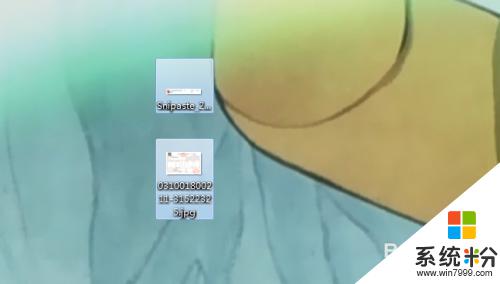
2.右击鼠标选择菜单“打印”
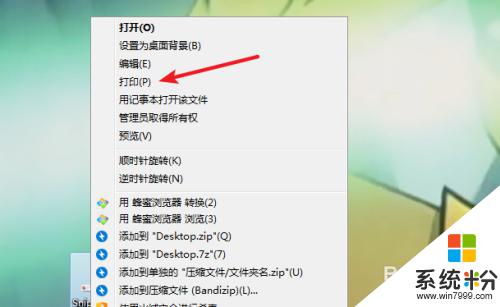
3.选择正确的打印机与纸张尺寸
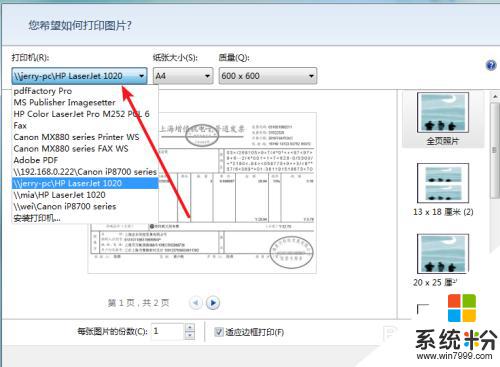
4.现在我是一起打印2张图片,默认的状态下直接打印还是会打印成2张的。

5.在右边的布局中选择2张图片的样式,除了2张的还有4张、9张等。我这只需要打印2张图片所以选择了2张图片这种。此时打印的页数中也变成了1张。
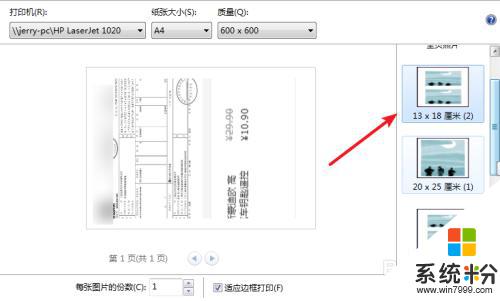
6.这样就设置好可以让2张图片一起打印在一张纸上了,但发现2张图片的内容被重叠了。把“适应边框打印”的勾选取消掉,这样2张图片就上下分开了。
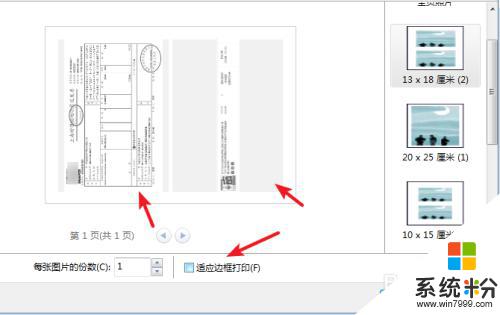
7.点击打印按钮,查看一下打印出来的效果吧。
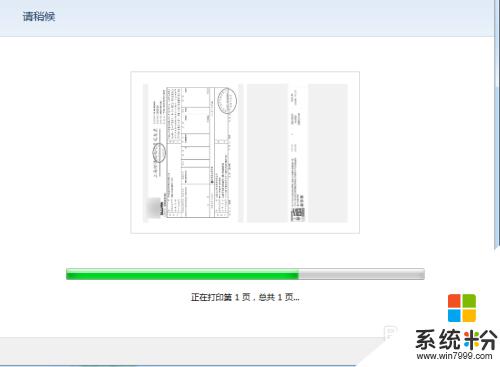
以上是关于如何操作一起打印多张图片的全部内容,如果您遇到这种情况,您可以按照以上方法解决,希望对大家有所帮助。
我要分享:
相关教程
- ·怎样把几张图片打印在一张纸上? 把几张图片打印在一张纸上的方法?
- ·怎样用多张A4纸打印一张长图片? 用多张A4纸打印一张长图片的方法有哪些?
- ·怎么把照片合成一张图片打印出来 如何在一张纸上打印两张照片
- ·如何将wps演示的多个幻灯片打印到一张纸上 将wps演示的多个幻灯片打印到一张纸上的方法
- ·PPT2013如何打印PPT幻灯片 使多张幻灯片在一页纸上的方法
- ·怎么样两张图片合在一起 快速合并两张图片(简单操作步骤)
- ·戴尔笔记本怎么设置启动项 Dell电脑如何在Bios中设置启动项
- ·xls日期格式修改 Excel表格中日期格式修改教程
- ·苹果13电源键怎么设置关机 苹果13电源键关机步骤
- ·word表格内自动换行 Word文档表格单元格自动换行设置方法
